如何在沒有代碼的情況下在 WordPress 中嵌入推文(初學者指南)
已發表: 2021-01-11學習如何在 WordPress 中嵌入推文只需要幾個簡單的步驟,如果您想要更高級的功能,可能還需要一個插件。
本教程的目標是幫助您輕鬆地為您的博客嵌入推文,允許您從自己的帳戶或 Internet 上的其他人添加實時的交互式 Twitter 對話。
您可以選擇將一條推文作為資源放在帖子中,甚至可以從您的帳戶中獲取不斷更新的提要。 繼續閱讀以了解如何操作!
如何使用默認編輯器在 WordPress 中嵌入推文
默認的 WordPress 編輯器提供了大量拖放塊,可將元素合併到您的 WordPress 頁面和帖子中。
這包括一個嵌入推文的專用塊!
這是將推文或簡短的 Twitter 提要放入帖子或頁面的最簡單選項。 沒有任何花哨的定製或設計工具,但它可以在您的網站上即時顯示推文,而不必擔心嵌入代碼或插件。
以下是如何使用它……
1.添加一個Twitter塊
首先,轉到您的 WordPress 儀表板,然後創建一個新帖子或頁面,或者編輯您想要添加推文的現有內容。
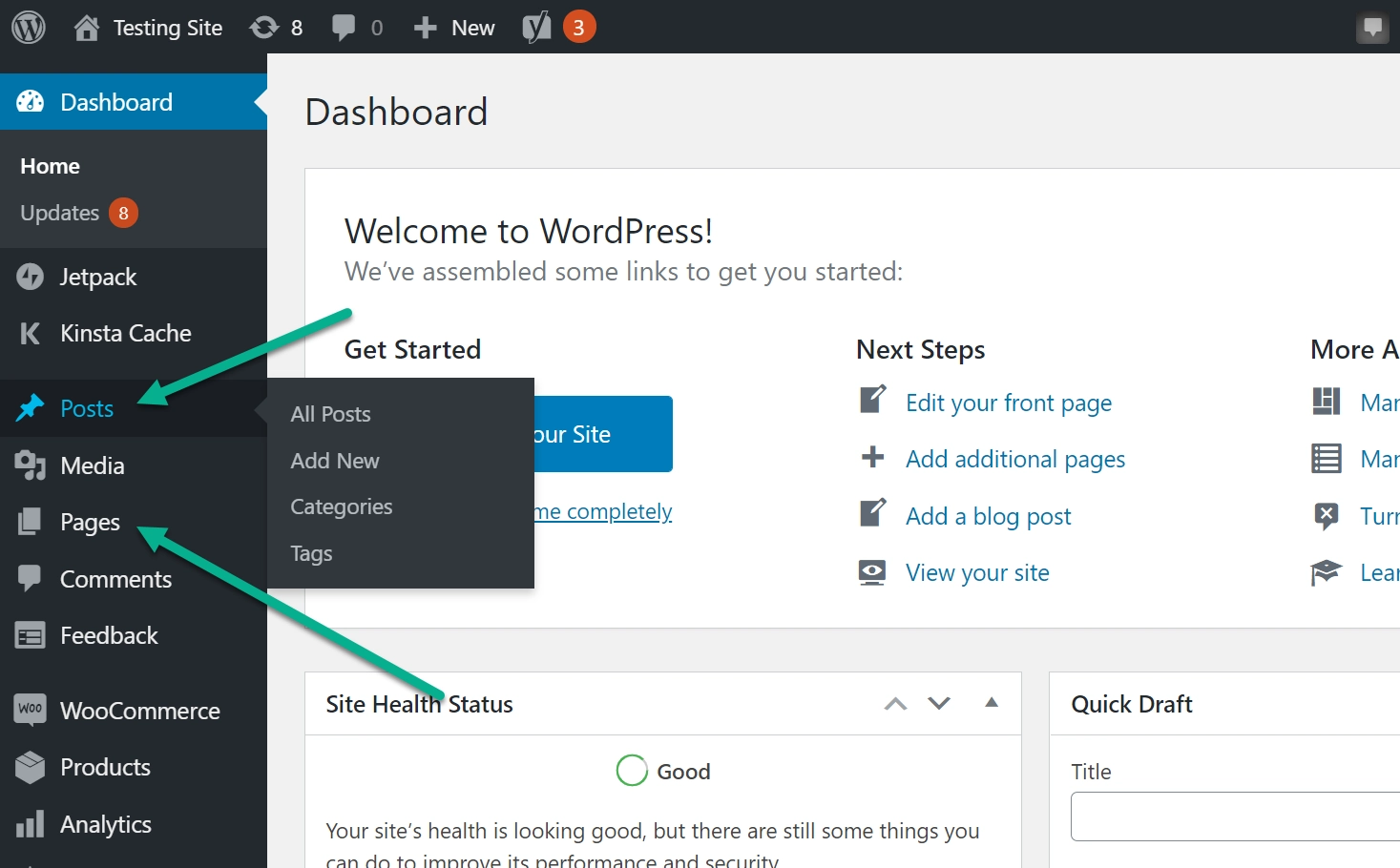
轉到您要添加推文的區域,然後單擊+圖標以添加新塊:
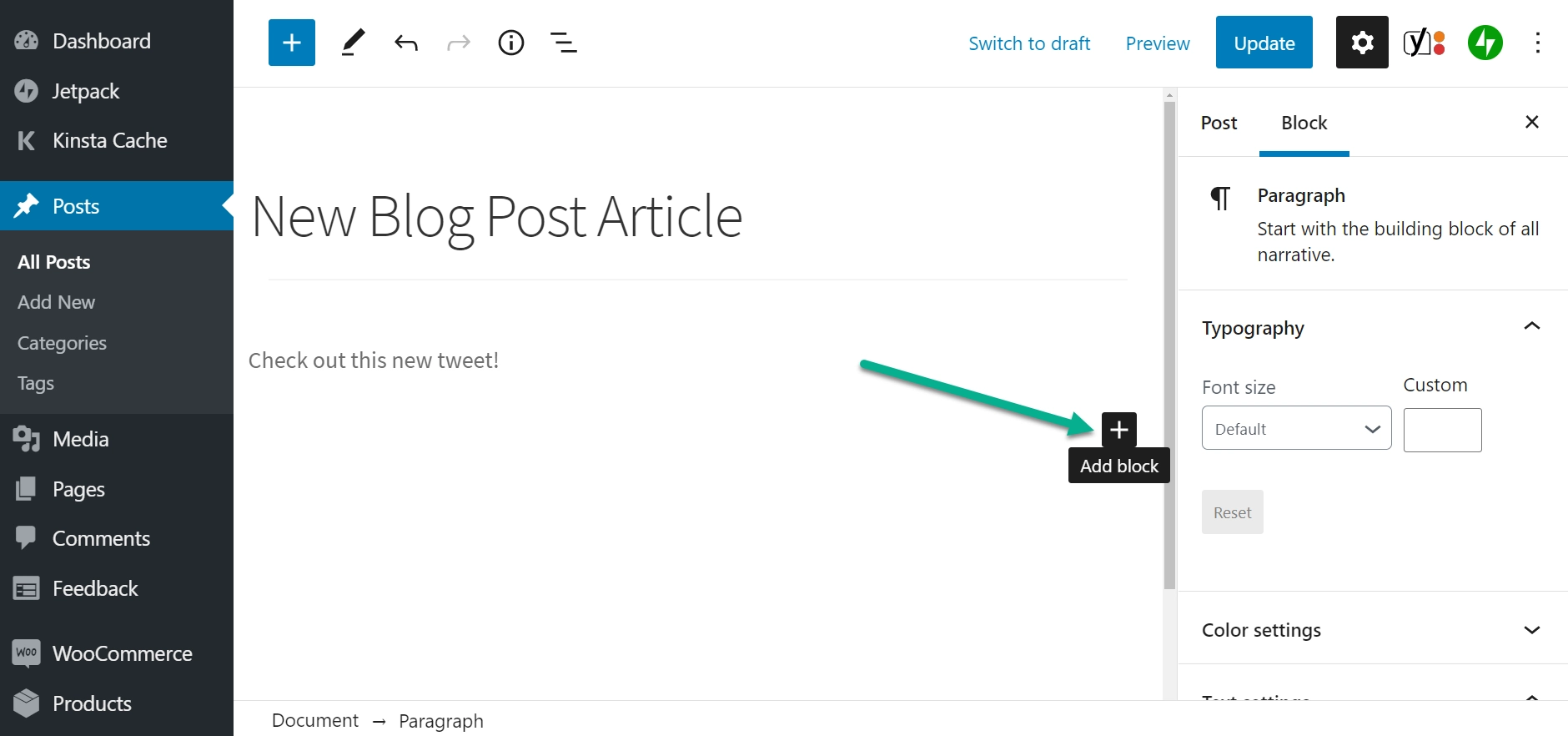
搜索/選擇Twitter塊以將其添加到您的帖子中:
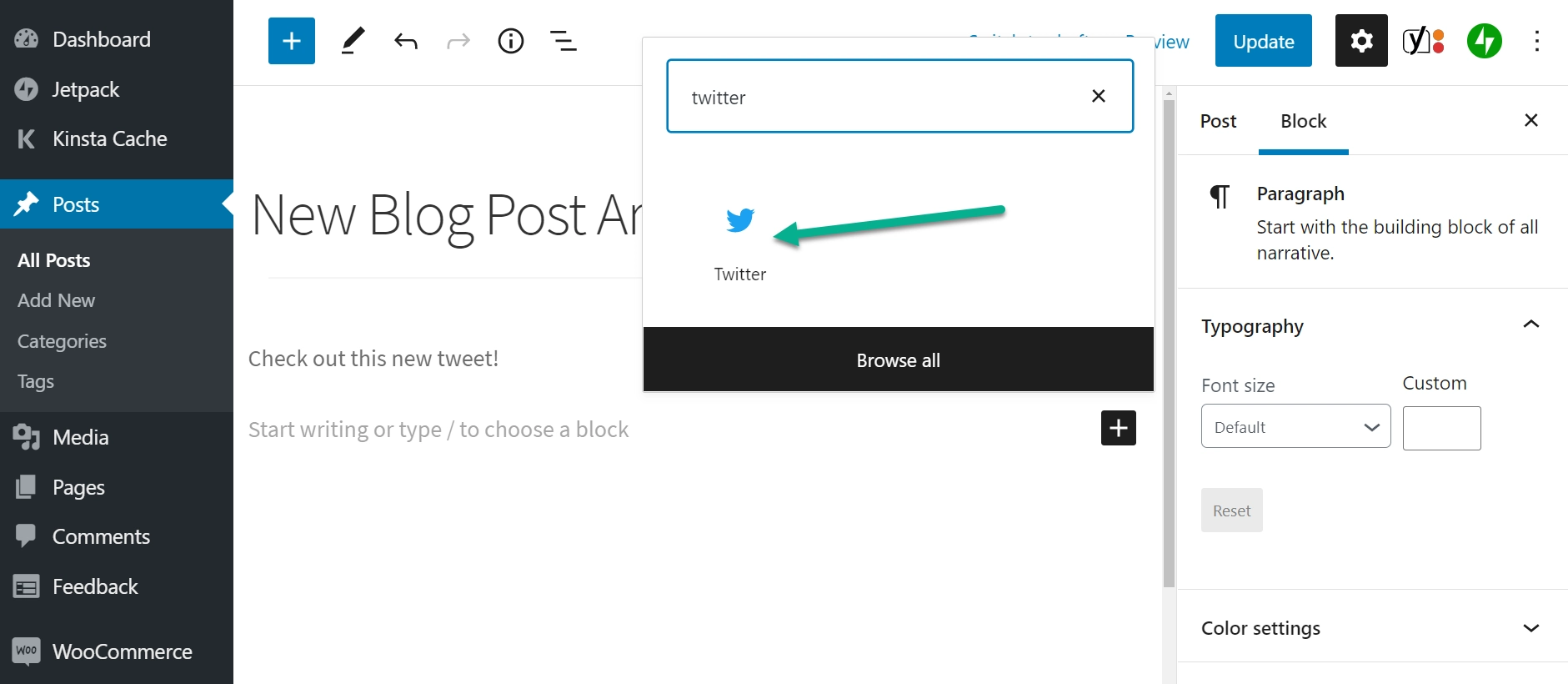
2. 將 URL 粘貼到您的推文中
現在是時候去推特了。 可以在您的網站上發布任何人的公開推文,只要它不是帶有推文集合的 Twitter 提要。
因此,找到您要嵌入的推文,然後僅轉到該推文的特定頁面。
瀏覽器搜索欄顯示推文的唯一 URL。 將網站 URL 複製到計算機的剪貼板。
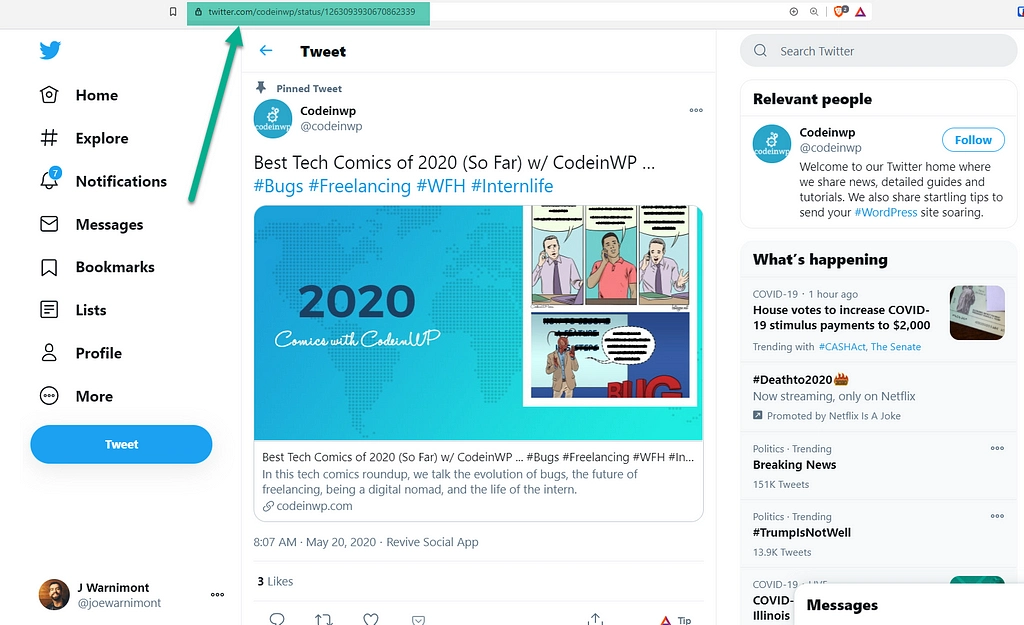
返回 WordPress 儀表板。
您現在應該會看到一個 Twitter URL 塊,請求來自所需推文的鏈接。
在空白字段中,粘貼您之前複製的推文。
單擊嵌入按鈕以完成該過程。
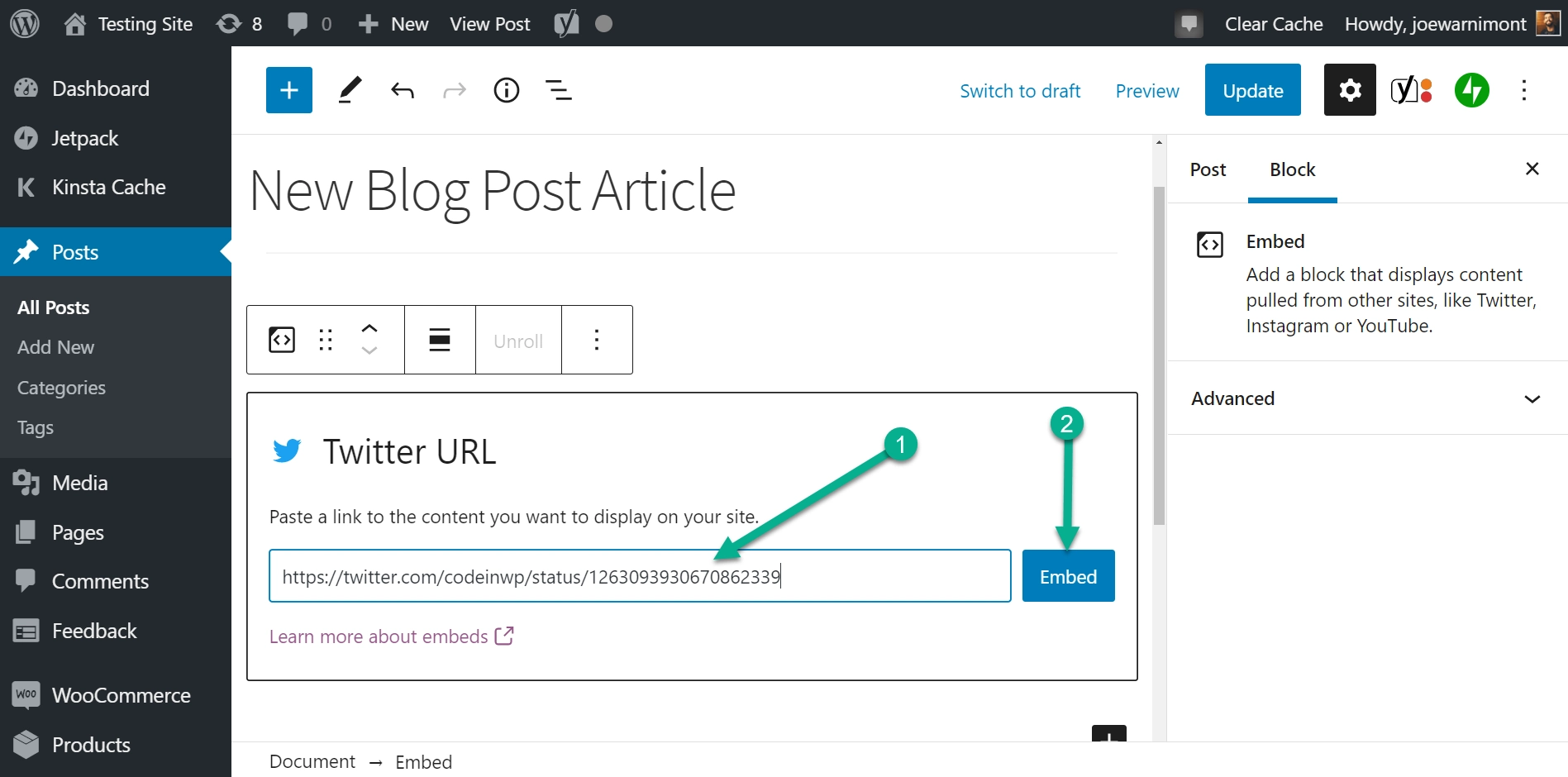
然後,您應該會在編輯器中看到嵌入推文的實時預覽。 有一些針對移動設備友好性和 CSS 的設置,僅此而已。
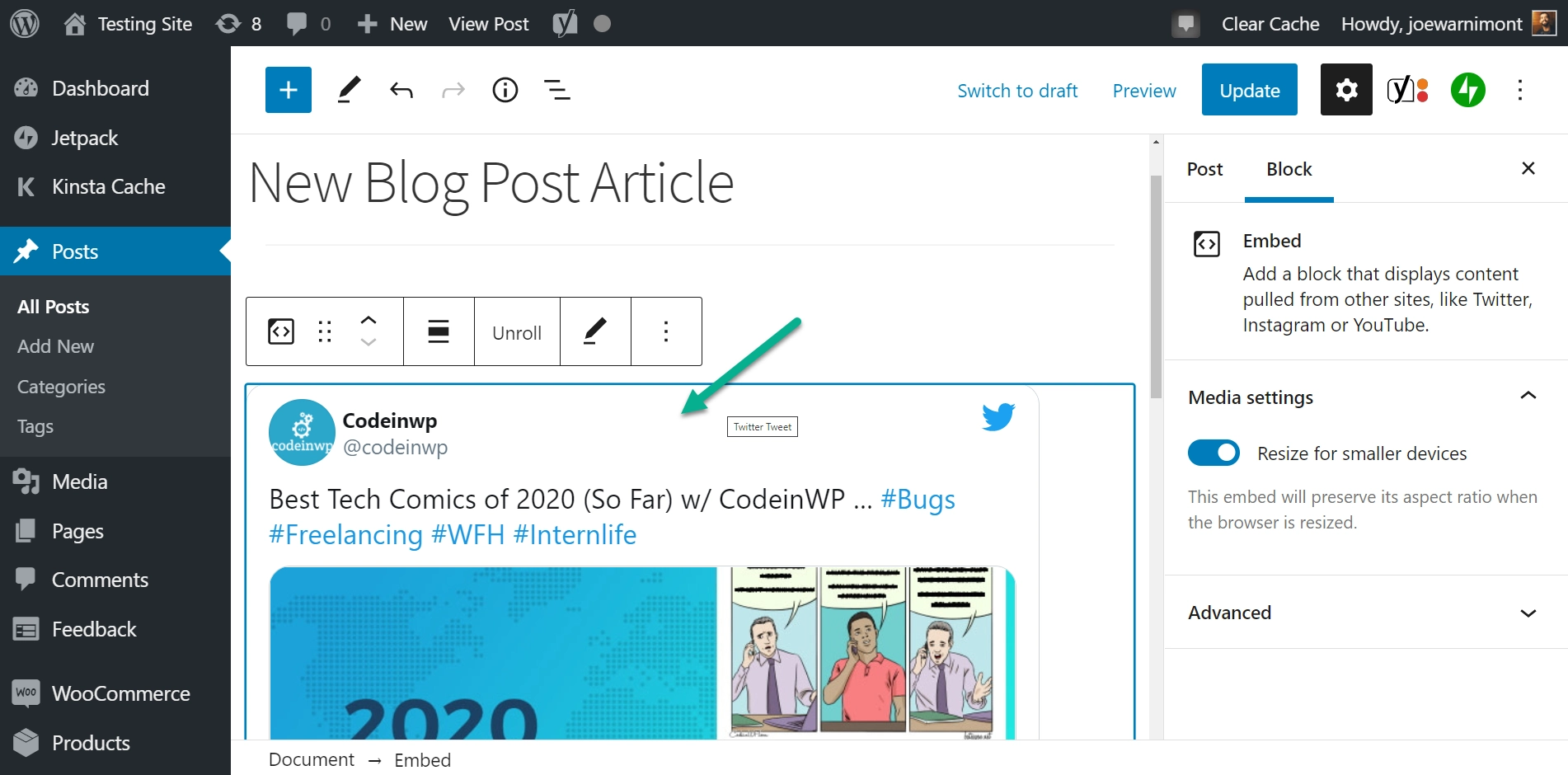
為確保一切正常,請在發布前轉到該 WordPress 帖子或頁面的前端查看推文。 您會注意到,當您嵌入推文時,它們會提供交互式元素,例如鍊接、主題標籤和按鈕,以便在 Twitter 上查看完整的推文或訪問該帳戶。
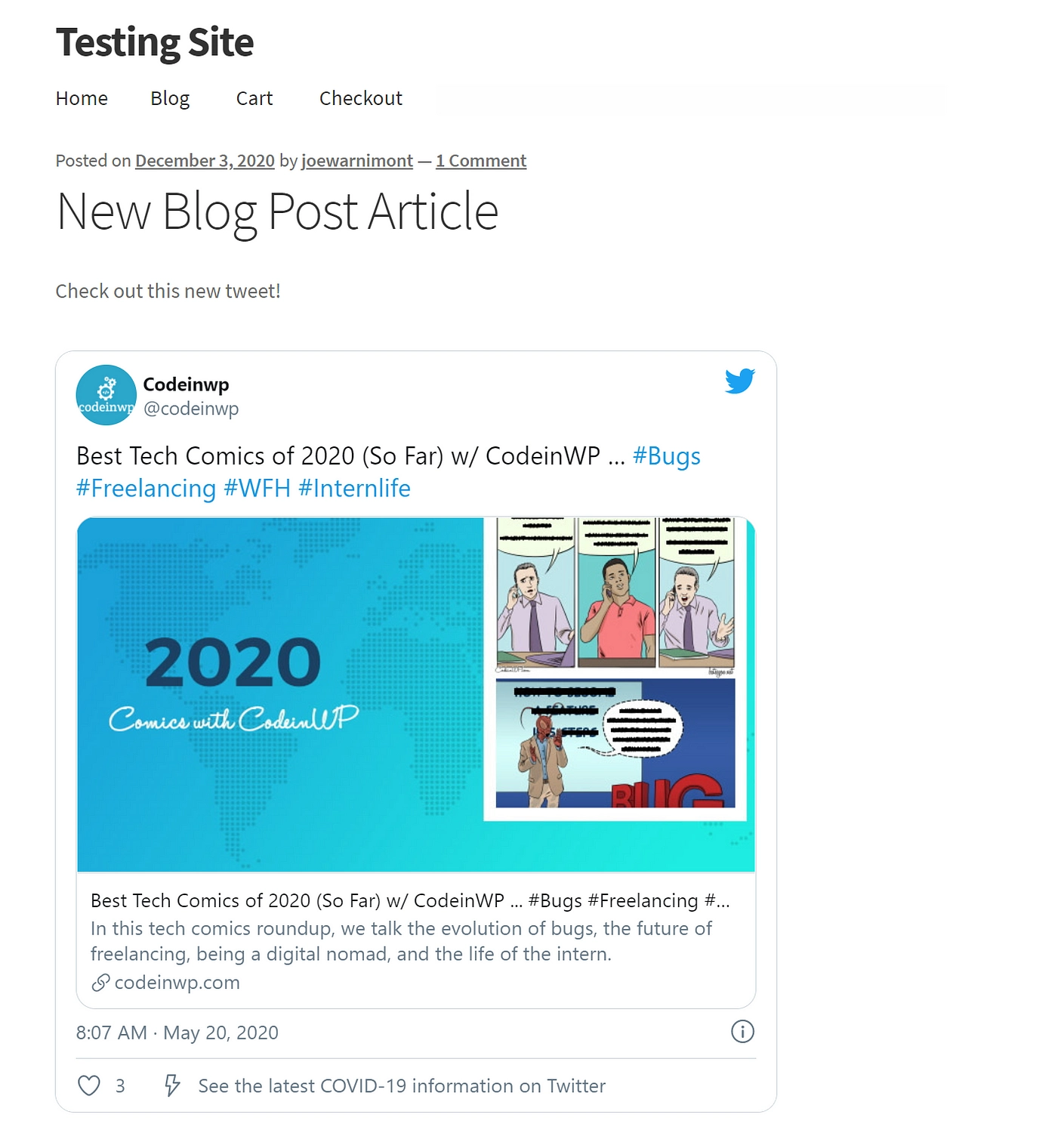
獎勵:嵌入完整的“Tweetstorms”
Twitter 塊附帶的一個額外元素是用於嵌入所謂的“Tweetstorms”。 Tweetstorm 是一系列相關的帖子,通常連續發布。
您可以發布 Tweetstorms,但您必須是 Twitter 帳戶的所有者。
為此,請單擊先前嵌入的推文並按下展開選項。
這會連續顯示多個帖子,但前提是 Tweetstorm 來自您的帳戶,是最近的,並且帖子彼此相關。 否則,你會得到一個錯誤。
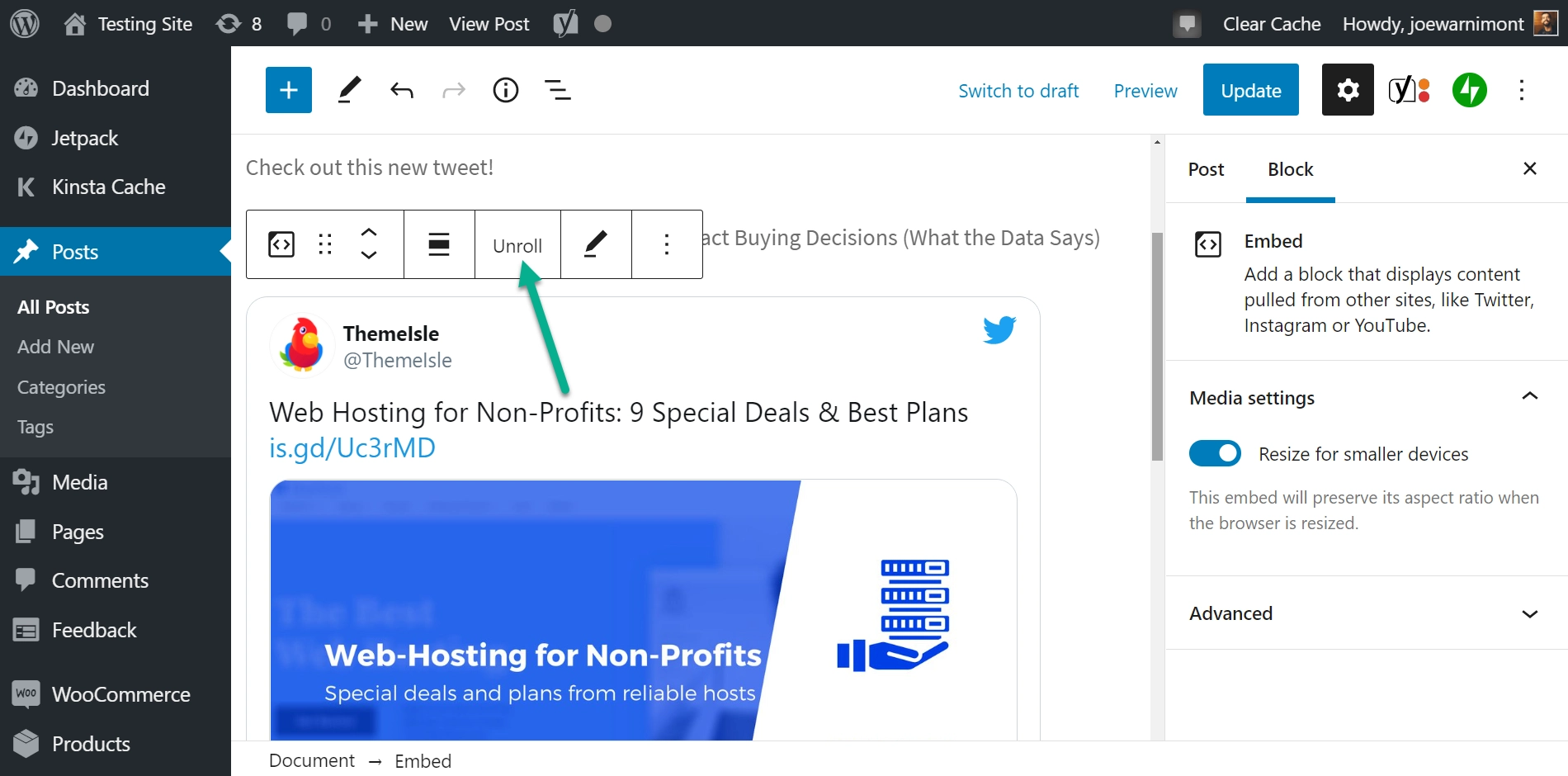
如何使用插件在 WordPress 中嵌入 Twitter 用戶或主題標籤提要
網上有不少插件可供您嵌入具有更高級功能的推文。
例如,您可能希望在您的網站上從您的 Twitter 帳戶運行提要,或者可能需要一些工具來自定義這些推文在嵌入時的外觀。
我們建議測試具有這些功能的無數插件,但我們主要推薦 Smash Balloon Custom Twitter Feeds 插件,我們將在下面的教程中使用它。
1.安裝插件
首先,安裝並激活 Smash Balloon Twitter Feeds 插件。 如果您對此有任何疑問,請在此處了解如何安裝插件。
2. 將插件連接到您的 Twitter 帳戶
在您的 WordPress 儀表板中選擇新的Twitter 訂閱源選項卡。
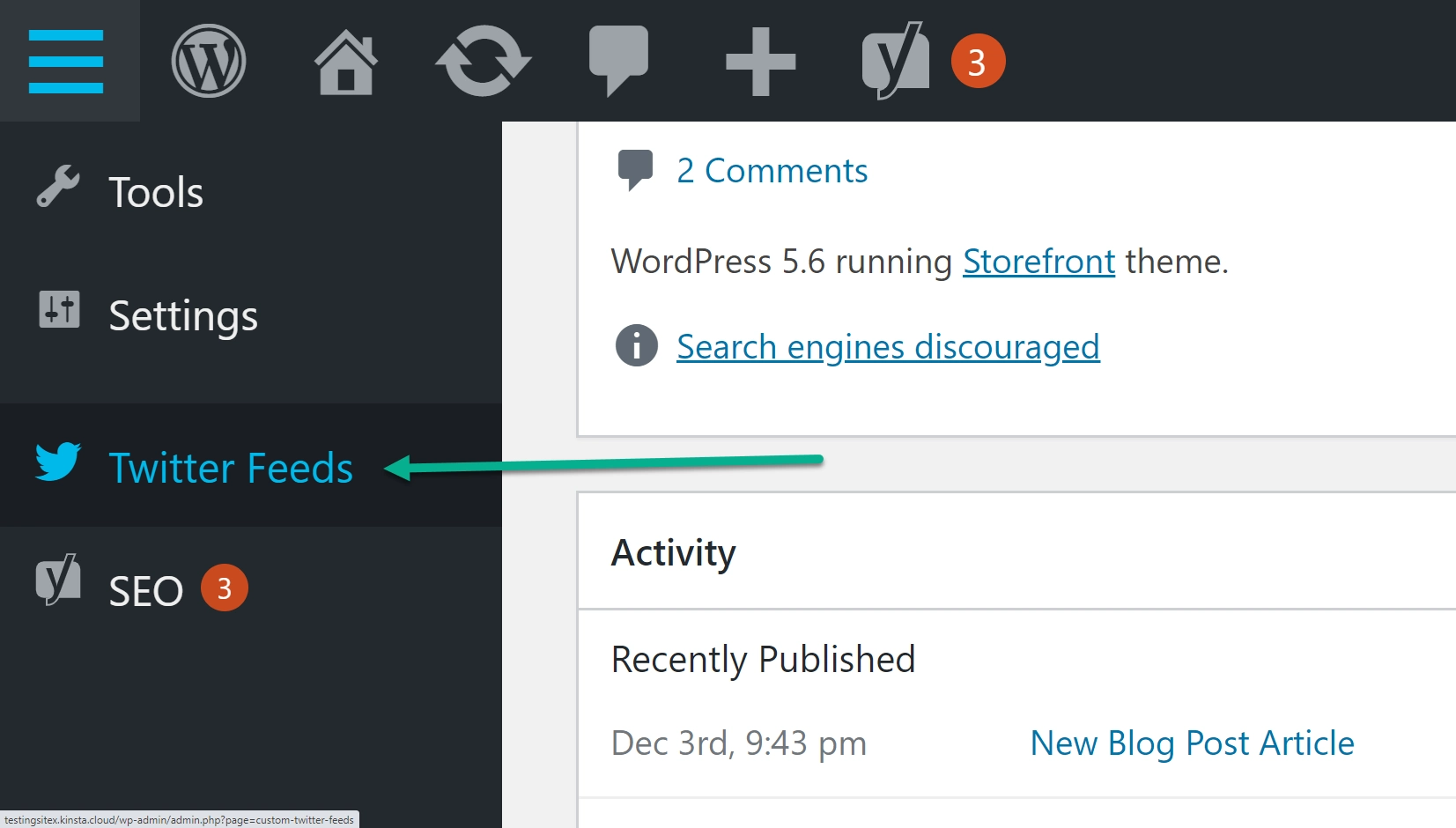
插件的設置區域有四個步驟。
第一個是配置選項卡。
單擊按鈕登錄 Twitter ,這將授予插件使用您的 Twitter 帳戶導入提要的權限。
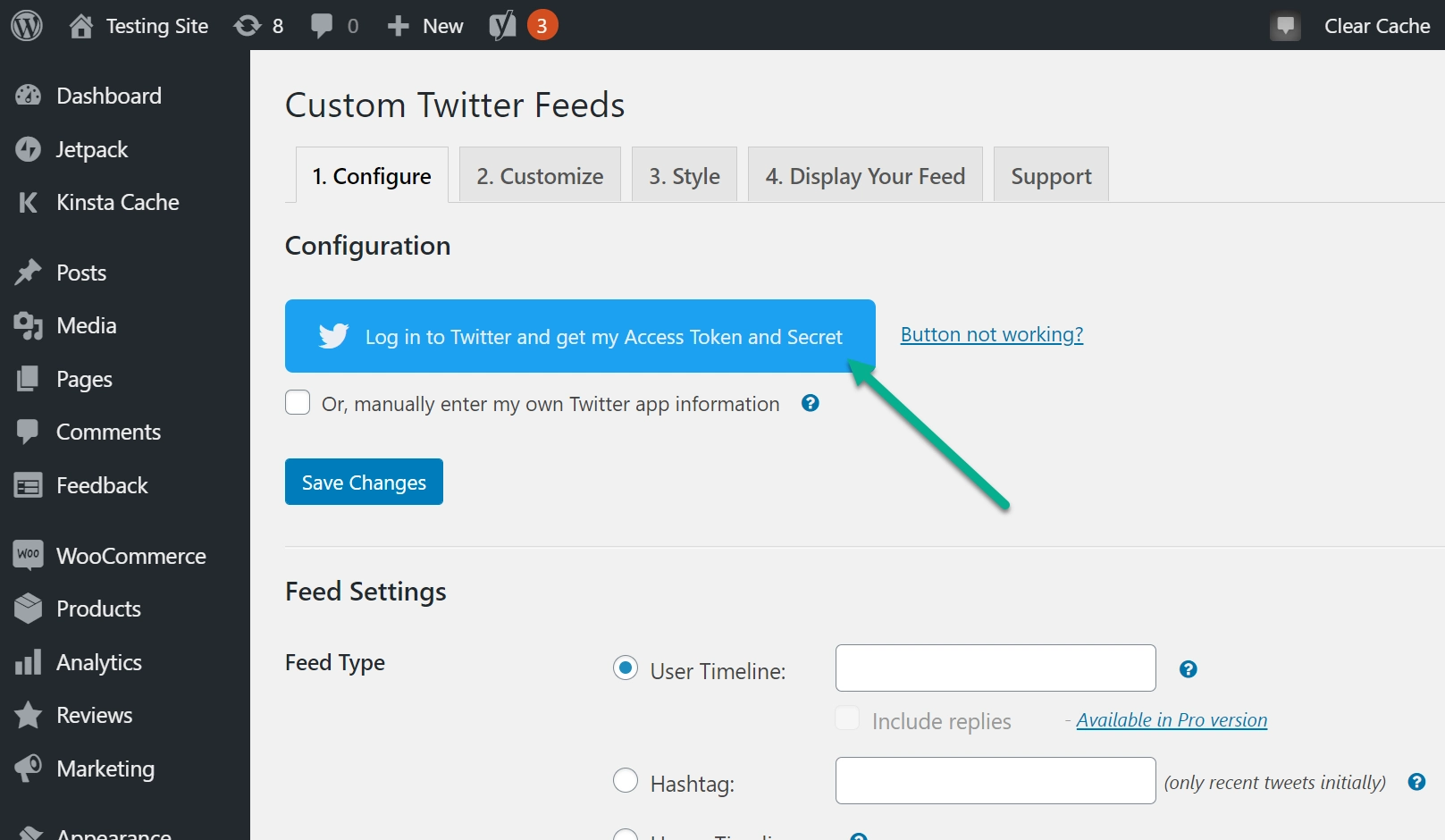
單擊“授權應用程序”按鈕以授予 Smash Balloon Twitter Feed 插件訪問您的 Twitter 帳戶的權限。

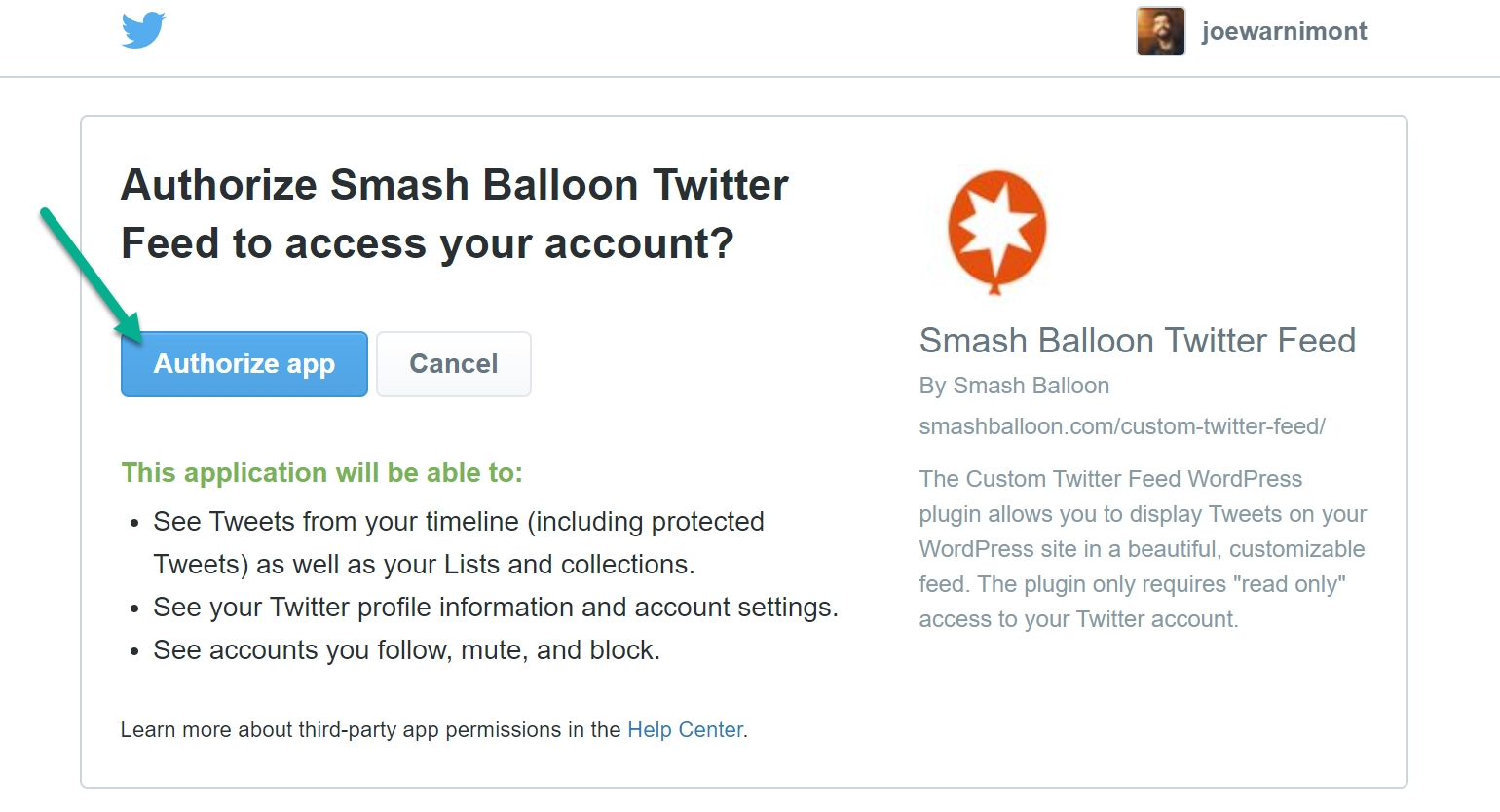
這應該鏈接到您的 Twitter 帳戶。 如果沒有,您可以選擇手動檢索您的訪問令牌和訪問令牌秘密 按照插件的說明進行操作。
關聯帳戶後保存更改。
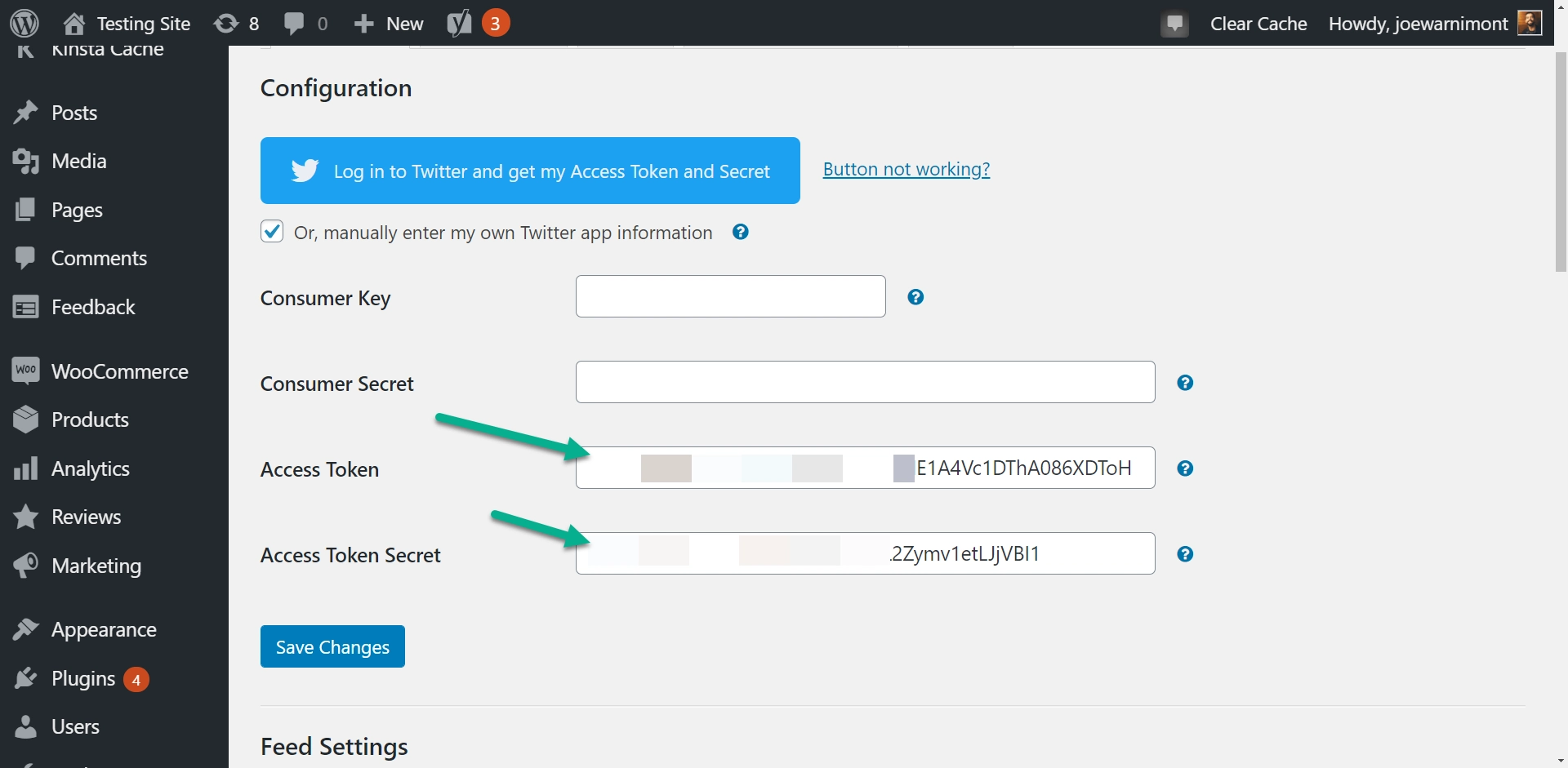
3.配置飼料設置
仍在“配置”選項卡中時,向下滾動以修改您的提要設置。 例如,您可以選擇來自用戶帳戶或主題標籤的提要。
還有其他免費和高級設置,例如要顯示的推文數量或高級提要類型。
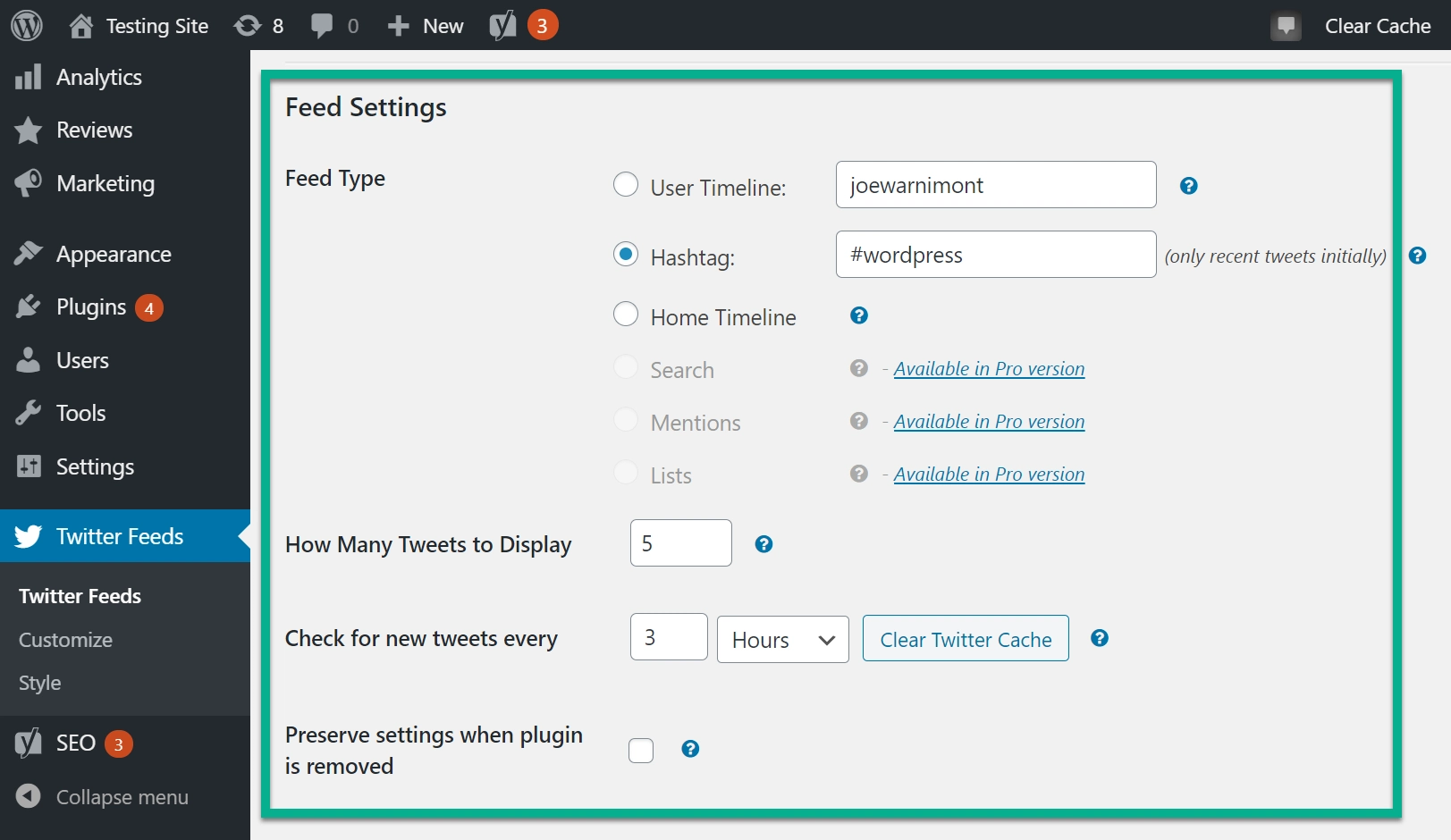
4. 為您的提要配置佈局
保存更改並轉到自定義選項卡。
在這裡,您可以更改 Twitter 提要的設計。
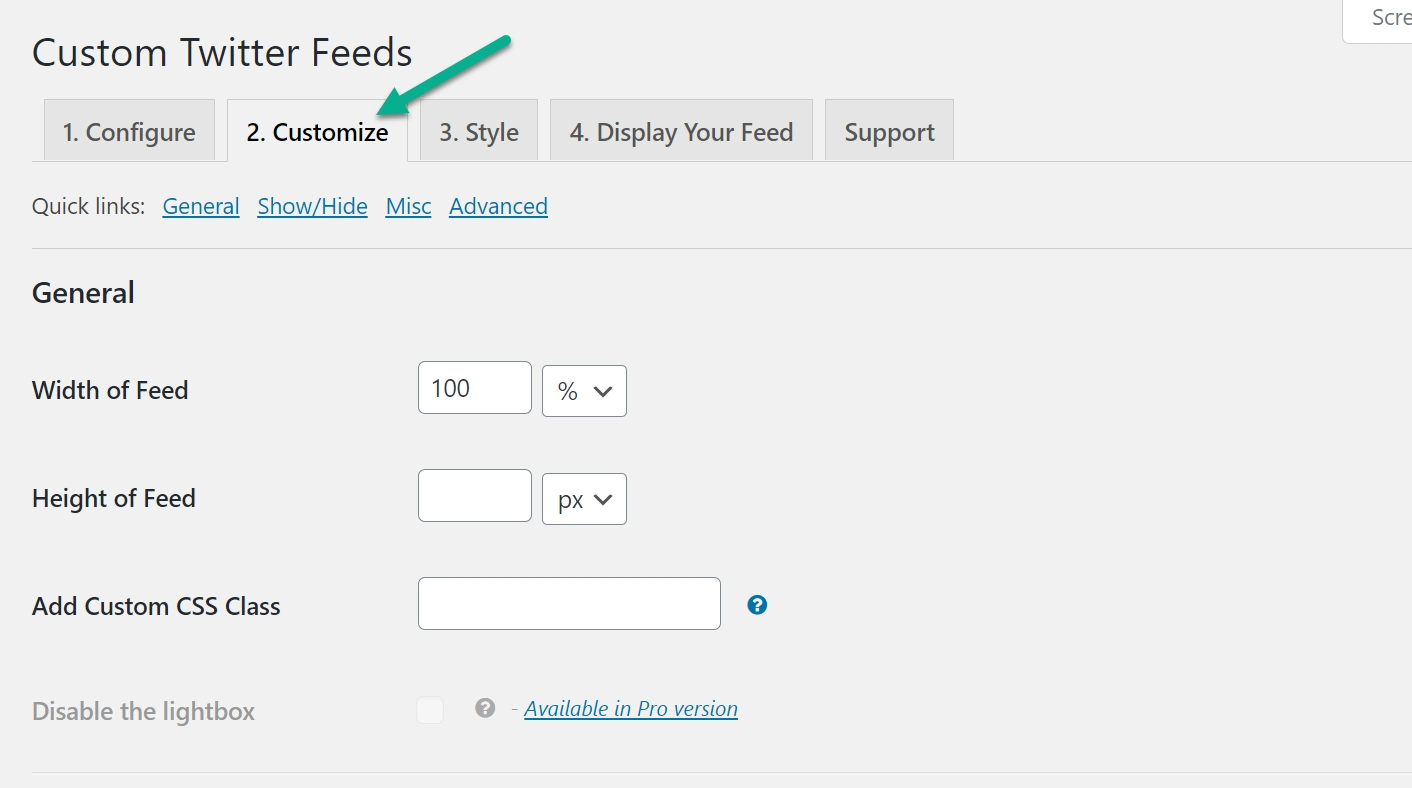
您可以調整從佈局到推文中包含的所有內容。 您還可以告訴插件您想要顯示多少條推文。
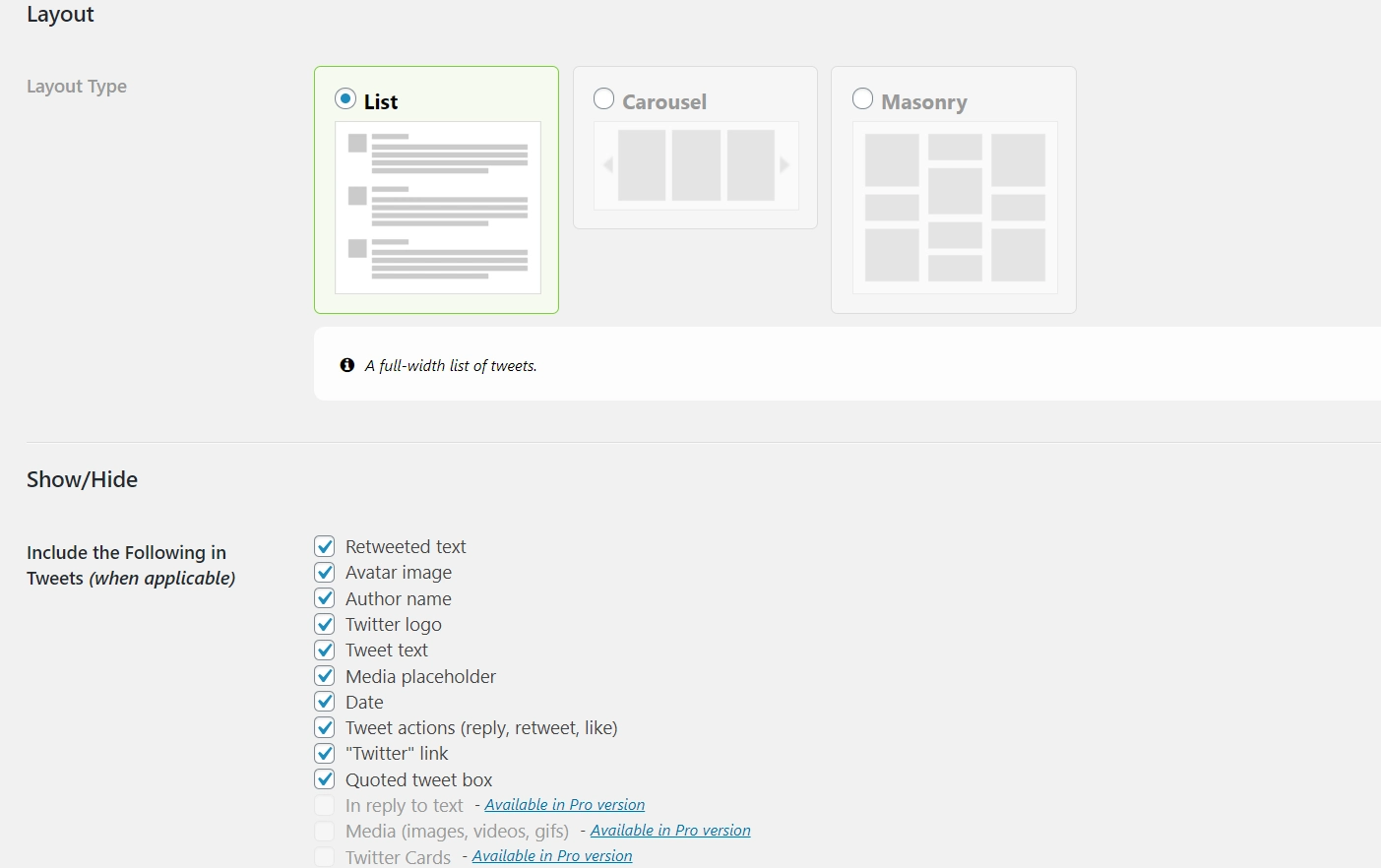
5. 配置你的提要的設計/風格
樣式選項卡用於其他外觀修改,例如顏色和文本。
隨意更改以匹配您的品牌。
請記住在轉到另一個選項卡之前保存您的設置。
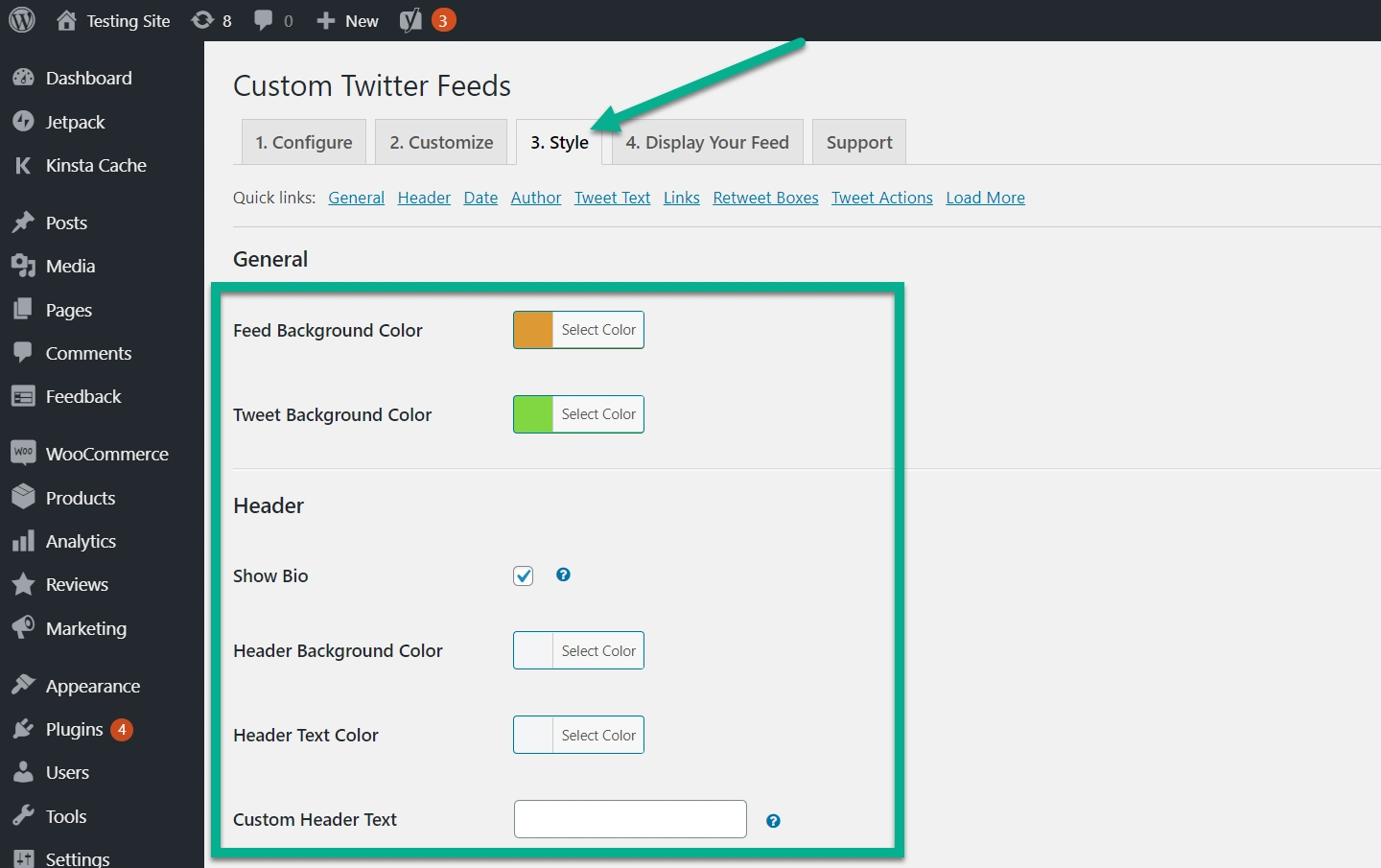
6. 顯示您的提要
最後一步是顯示您的提要。
有兩種顯示提要的方法,但此頁面上列出的唯一一種是簡碼方法。 因此,將給定的簡碼複製到剪貼板。
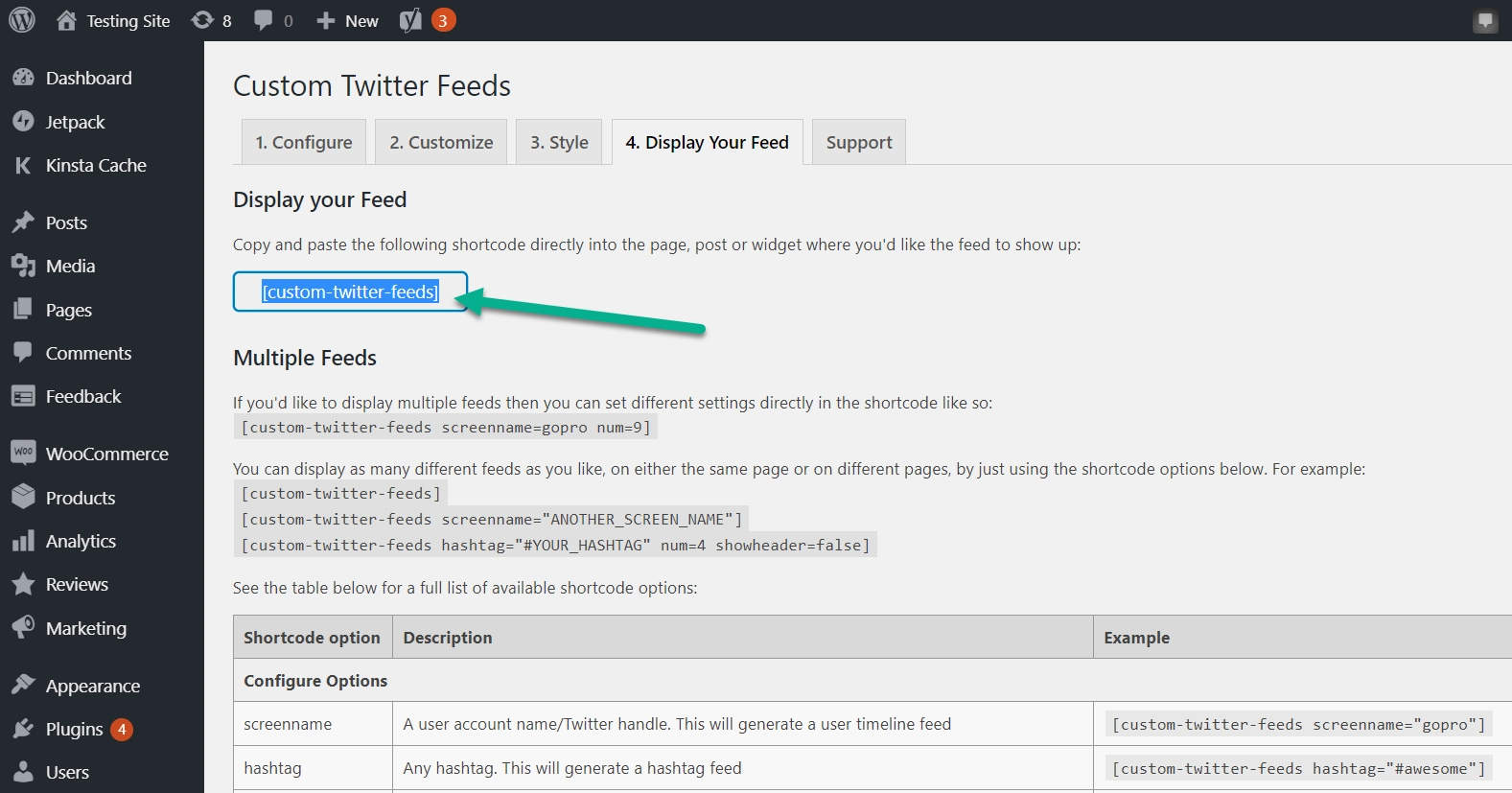
導航到 WordPress 中的新帖子或舊帖子或頁面。
顯示提要的第一個選項是將簡碼粘貼到簡碼塊中。
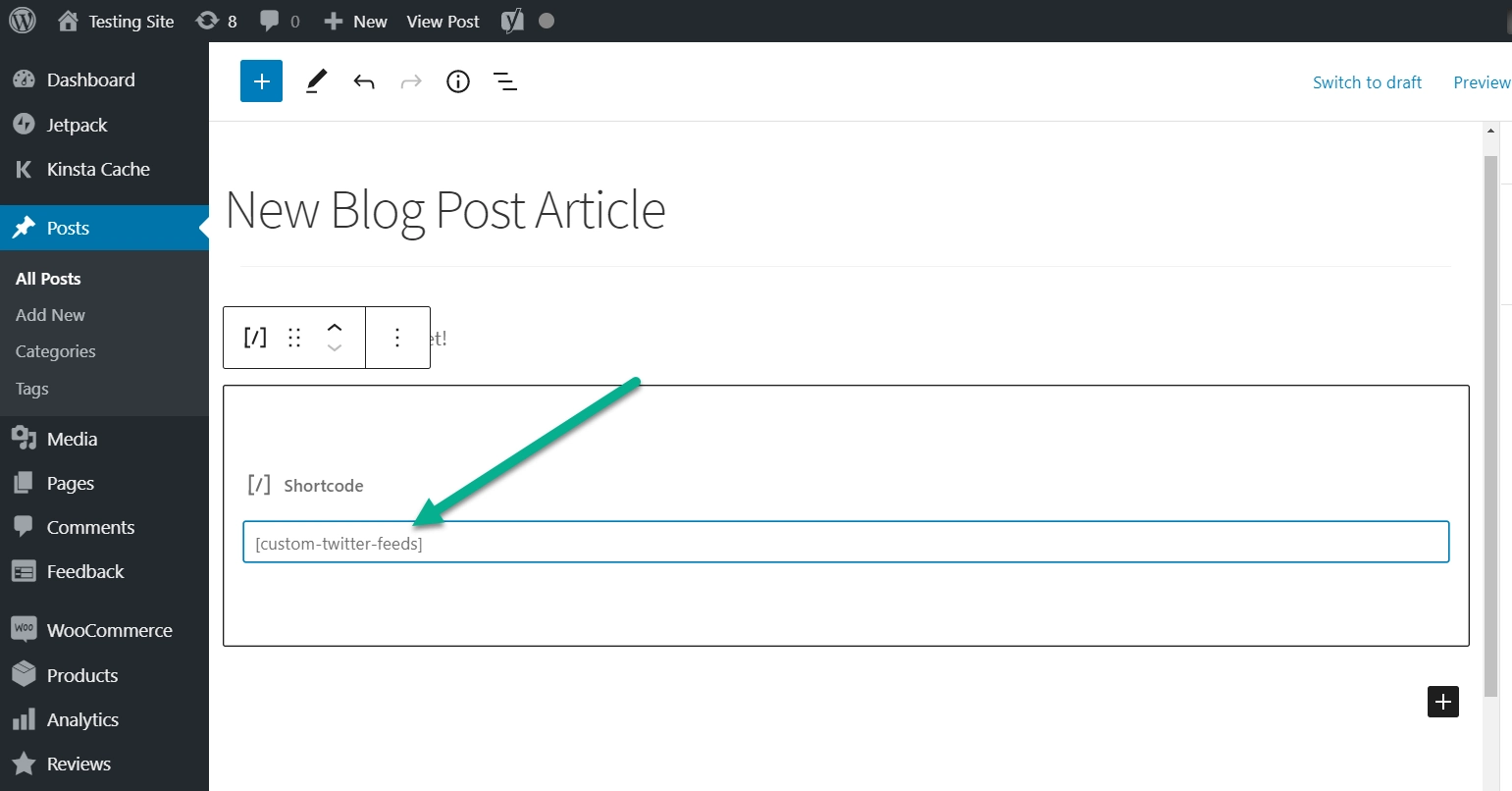
更簡單的方法是搜索並插入Twitter Feed塊。 此塊來自 Smash Balloon Twitter Feed 插件。
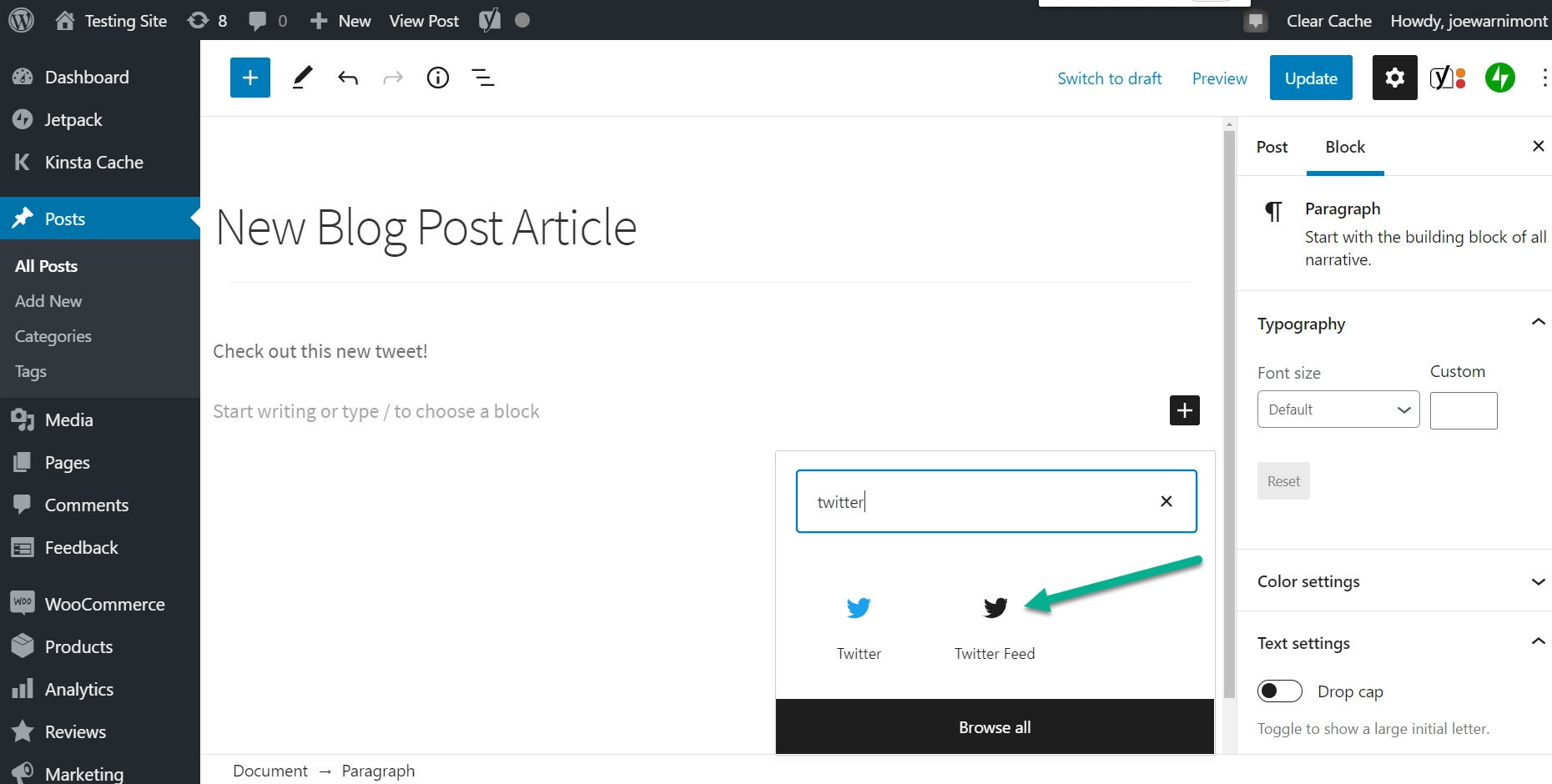
無需任何進一步的自定義,因為您已經在設置區域中配置了您的提要。
發布帖子或頁面,然後轉到前端查看正在運行的推文。 在本教程中,我選擇了標籤提要,但您也可以選擇自己的帳戶。
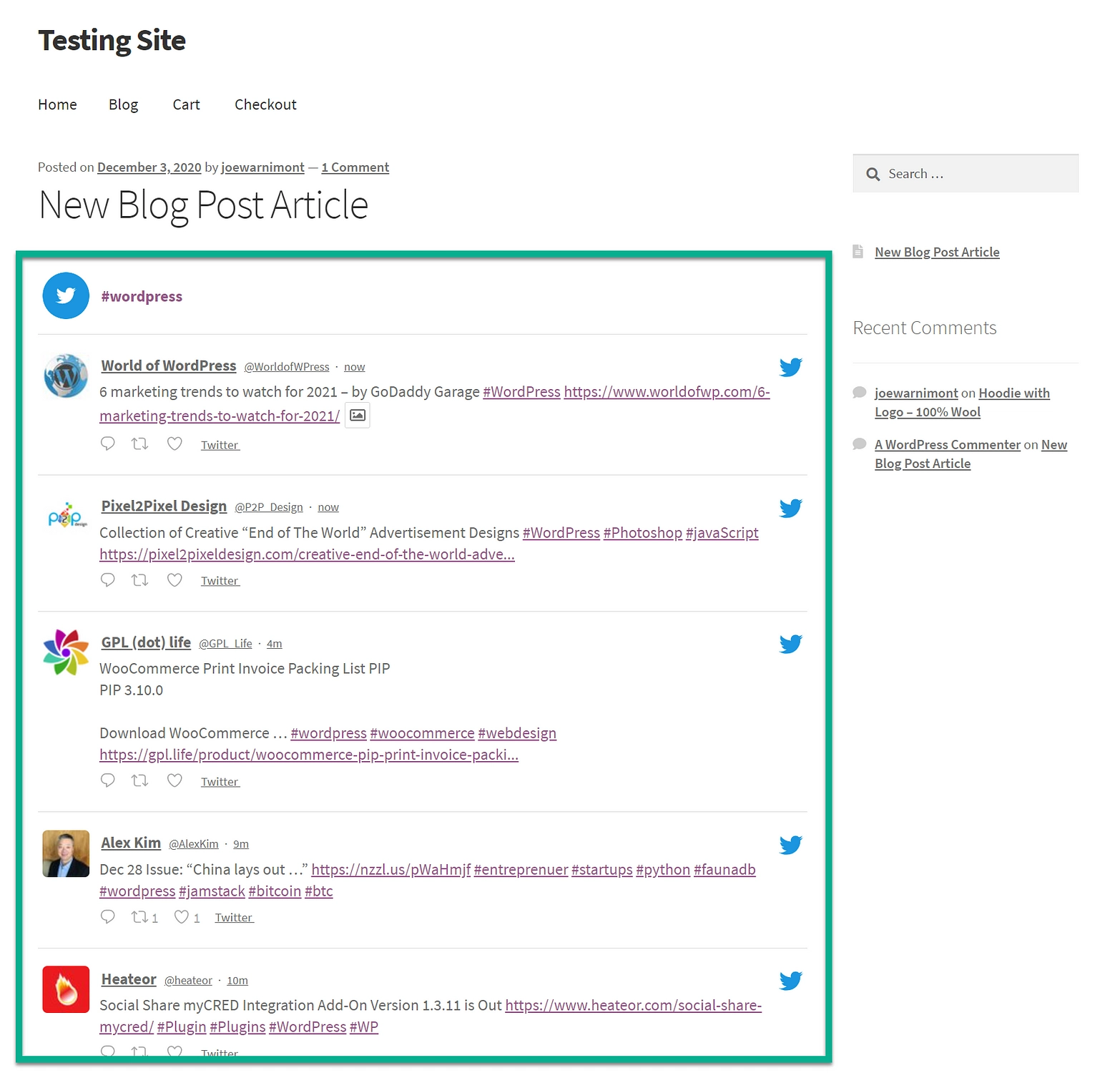
立即在 WordPress 中嵌入推文
嵌入推文不一定是一件苦差事。 相反,使用上述方法之一——使用本機編輯器或插件——將推文嵌入 WordPress 中沒有任何問題。
對於將 Twitter 集成到您的 WordPress 網站的其他一些想法,我們還有一些其他有用的指南:
- 整合 WordPress 和 Twitter 的九種方法
- 如何從 WordPress 發佈到 Twitter
- 如何在 Twitter 上自動分享舊博客文章
仍然對如何在 WordPress 中嵌入推文有任何疑問? 在評論中詢問我們!
